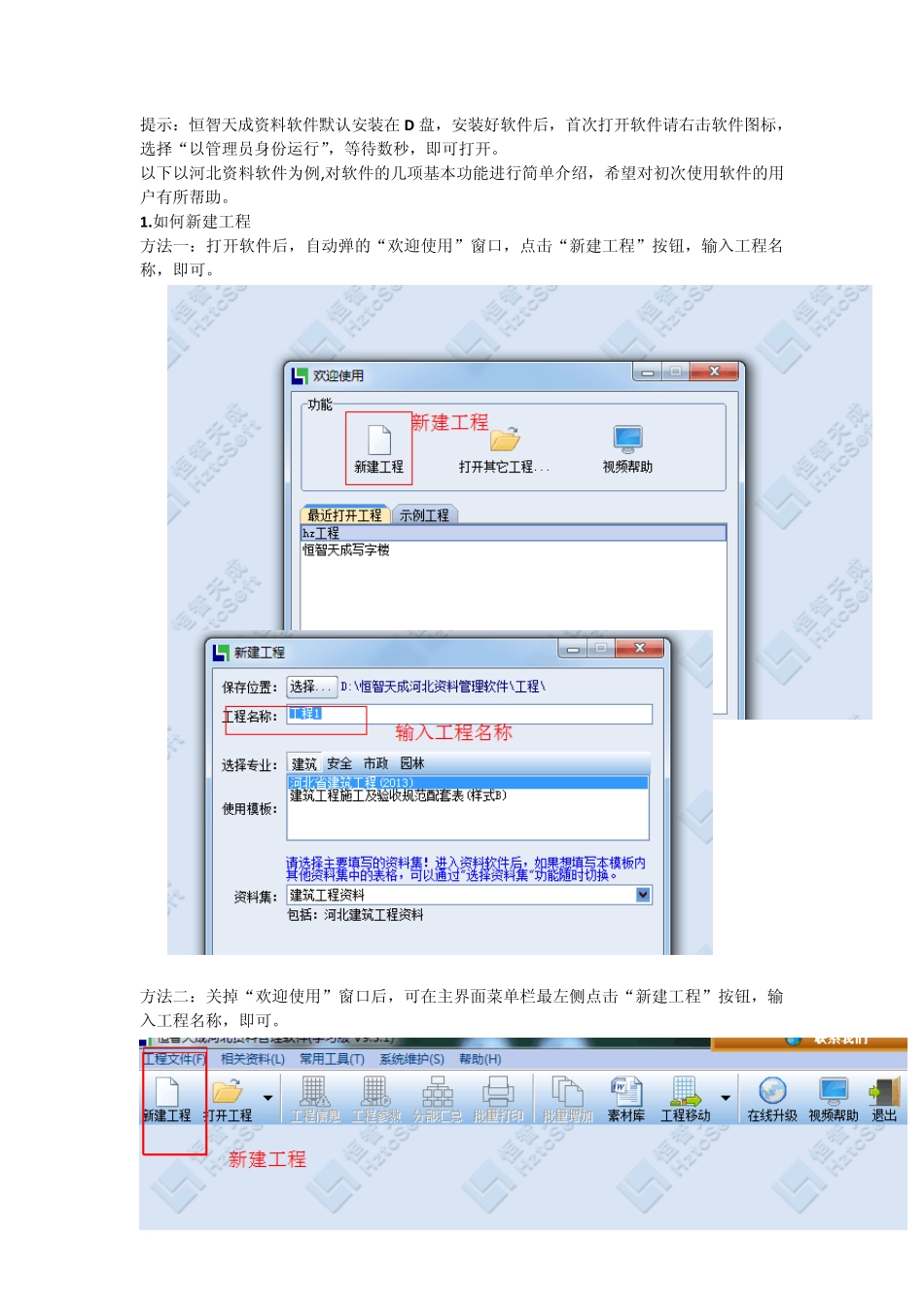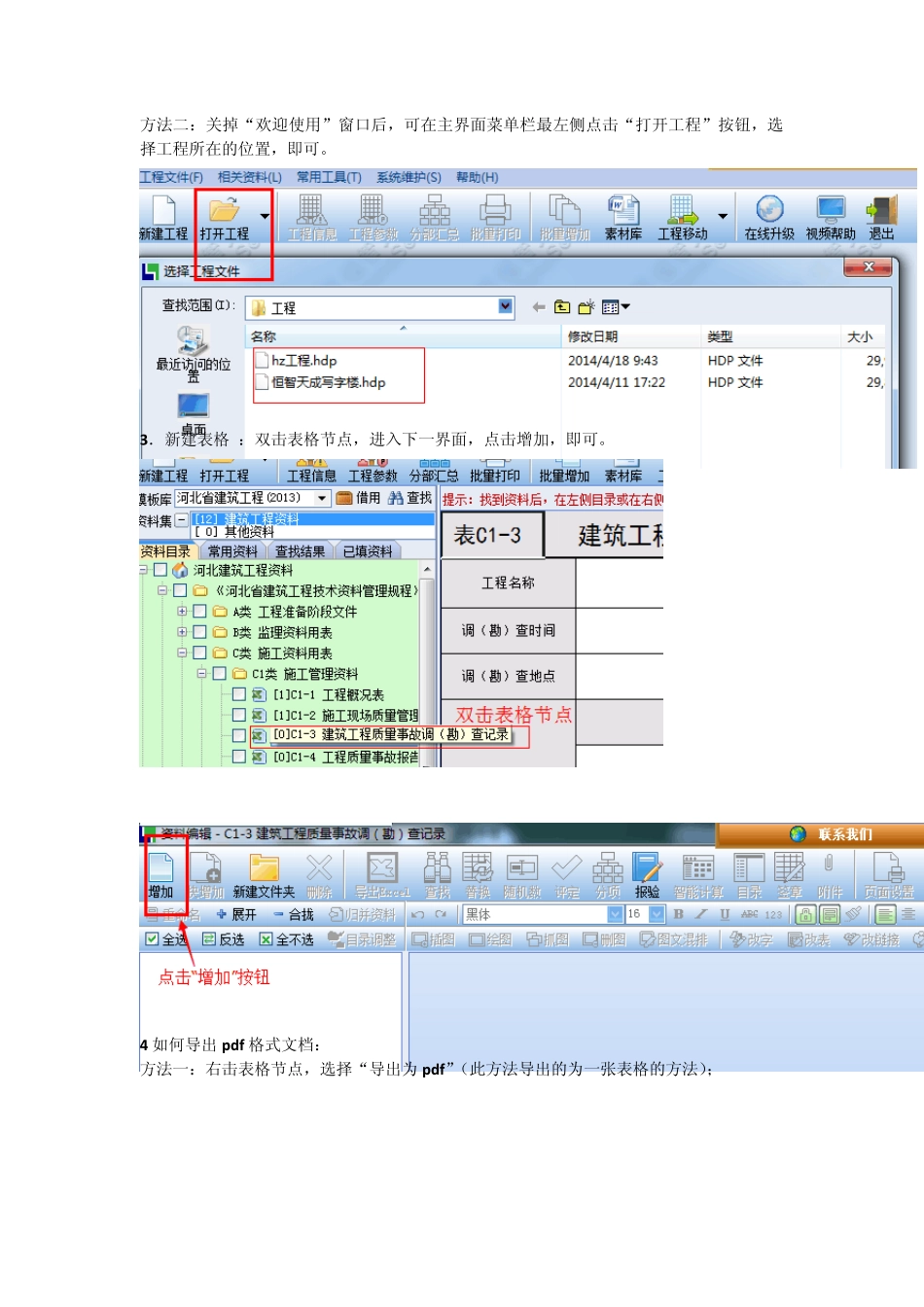提示:恒智天成资料软件默认安装在D 盘,安装好软件后,首次打开软件请右击软件图标,选择“以管理员身份运行”,等待数秒,即可打开。 以下以河北资料软件为例,对软件的几项基本功能进行简单介绍,希望对初次使用软件的用户有所帮助。 1.如何新建工程 方法一:打开软件后,自动弹的“欢迎使用”窗口,点击“新建工程”按钮,输入工程名称,即可。 方法二:关掉“欢迎使用”窗口后,可在主界面菜单栏最左侧点击“新建工程”按钮,输入工程名称,即可。 2 .如何打开已有工程: 方法一:打开软件后,在“欢迎使用”界面,点击“最近打开工程”栏目表中你想要打开工程的名称,即可。如果要打开的工程不在这里,点击“打开其他工程”按钮,选择工程所在的位置,即可。 方法二:关掉“欢迎使用”窗口后,可在主界面菜单栏最左侧点击“打开工程”按钮,选择工程所在的位置,即可。 3.新建表格 :双击表格节点,进入下一界面,点击增加,即可。 4 如何导出 p df 格式文档: 方法一:右击表格节点,选择“导出为 p df”(此方法导出的为一张表格的方法); 方法二:(批量导出)点击菜单栏“工程文件”,选择“导出资料”,选择想要导出的表格,可多选,点击“导出p df”按钮。 5.打印表格:如果有表格需要拿到现场填写,直接在表格中右击,点击“打印”。 6.如何调整行距:右击单元格,鼠标指导“行距”一项,即可根据要求进行调整。 7.如何存储模板 存模板:填表时如果感觉此张表格可能会被以后用到,点击“存为模板按钮”,即可将此表存为模板。 8.输入特殊字符:填表时可能会用到特殊字符,如果没有特殊字符,需先安装一下特殊字符,点击主界面菜单栏“常用工具”选择“安装特殊字符”,F8 键为特殊字符快捷键。 9.插入图片:选中需要插图单元格,点击工具栏“插图”按钮,按图片路径选择需要插入的图片即可。 10.插入绘图:选中需要插图的单元格,点击工具栏“绘图”按钮,进入绘图模式,绘制完成点击“保存退出”,绘制图片自动填入所选单元格,即可。 11.插入抓图:(ctrl+shift+A)快捷键,或点击工具栏中“抓图”按钮,在右上角出现的按钮上双击,出现红色虚线框,框住区域为截图区域,调整好截图大小,双击红色虚线框完成截图,截图可作为两种形式插入,一是浮动于表面,另一个是插入表格做背景图片。 12.图文混排:点击单元格,点击工具栏中的“图文混排”按钮有两种混排方式,注意“浮动图片”只能实现...